
KeyboardTest 3.0 Full Active . Tải download phần mền kiểm tra test bàn phím chập KeyboardTest 3.0 nhanh nhất.
KeyboardTest là phần mềm nhỏ gọn và đơn giản cho phép bạn kiểm tra bàn phím máy tính để bàn, máy tính xách tay, kiểm tra đèn LED bàn phím để biết chúng có hoạt động chính xác hay không, xem các bàn phím có bị chập hay không?

| Giới thiệu phần mền kiểm tra test bàn phím trên PC, Laptop KeyboardTest 3.0 Full Activate
Bàn phím trên máy tính để bàn bạn có thể thay thế một cách dễ dàng và nhanh chóng với mức giá phải chăng, nhưng đối với bàn phím trên máy tính xách tay thì mức phí để thay bản phím không hề nhỏ. Chỉ một phím nào đó trên bàn phím của bạn bị hỏng cũng làm cho bạn gặp khó khăn khi làm việc của mình nhất là những bạn làm việc văn phòng. Bạn hãy thử nghĩ xem nếu phím Space trên bàn phím bị liệt bạn sẽ xoay sở thế nào? Phần mền KeyboardTest 3.0 Không chỉ cho bạn biết tình trạng hiện tại của bàn phím đang sử dụng như thế nào, KeyboardTest còn rất có ích khi bạn muốn kiểm tra bàn phím mới vừa được thay hoặc bàn phím của máy tính mới kiểm tra xem bàn phím có bị chập hay không?
| KeyboardTest có những chức năng gì?
- Một tập tin trợ giúp toàn diện
- Hiển thị các tùy chọn để kiểm tra hàng, cột (trong chế độ hàng loạt)
- Khả năng kiểm tra mức độ phản hồi của các phím bằng cách xác định một số tổ hợp phím cần thiết (trong chế độ hàng loạt)
- Hiển thị tùy chọn cho các nút bấm chuột, cả chuột bàn phím và chuột được kết nối từ bên ngoài
- Hỗ trợ cho tất cả các loại kết nối (PS/2, bàn phím không dây và bàn phím USB)
- Một chức năng để làm sáng 3 đèn LED bàn phím: Num Lock, Caps Lock và Scroll Lock
- Đo độ trễ giữa các lần nhấn phím
- Cho phép tạo layout bàn phím tùy chỉnh của riêng bạn
- Các phím có vấn đề sẽ được làm nổi bật với những màu sắc khác nhau tương ứng với vấn đề của nó
- Đo lượng mức độ lặp lại bàn phím và số lần được ấn xuống
- Hiển thị mã bàn phím BIOS và mã quét Windows
- Thử nghiệm độc lập ngôn ngữ bằng cách sử dụng mã quét BIOS
- Kiểm tra các phím kết hợp như “.COM” hoặc “.WWW”
- Hỗ trợ lên đến 100 bàn phím
- Layout bàn phím có thể tải về
- Ghi lại số sê-ri bàn phím, ID và kết quả đạt hoặc không đạt (trong chế độ hàng loạt)
- Chế độ kiểm tra hàng loạt
| KeyboardTest 3.0 có gì mới?
- Nhận diện bàn phím trên máy tính tốt hơn: những thao tác của chúng ta trên bàn phím , phần mềm sẽ nhận diện được những gì mà chúng ta vừa sử dụng.
- Kiểm tra LED trên KEYBOARD với chức năng Test LEDs nhanh chóng: Kiểm tra chất lượng hoạt động của đèn hiển thị chức năng trên bàn phím. Bạn chỉ cần nhấn vào nút “Test LEDs” để kiểm tra xem 3 đèn Num Lock, Caps Lock và Scroll Lock còn hoạt động hay không.
- Giao diện và cơ chế kiểm tra linh hoạt: phần mềm sẽ hiện thị những phím còn hoặt động và sẽ có màu xanh lá cây trên phần mềm.
| Download tải KeyboardTest 3.0 Full Activate
Link Fshare
| Hướng dẫn Activate KeyboardTest 3.0
Bước 1: Sau khi các bạn tải phần mền KeyboardTest về các bạn tiến hành giải nén ra và cài đặt bình thường.
Bước 2: Chạy file keyboard-test-30-key.exe trong file Thuốc
Bước 3: Điền Tên của bạn hoặc tên ai đó vào User Name sau đó Enter -> hiện số Serial cho bạn
Bước 4: Mở hộp thoại Run bằng cách bấm tổ hợp phím “Windows+R ” ( Phím windows là phím cửa sổ cạnh nút Alt trái )
- Đối với máy tính của bạn chạy windows 32 bit, các bạn copy và dán dòng dưới đây vào hộp thoại Run
“C:\Program Files\KeyboardTest\KeyboardTest.exe” REGISTER”
- Nếu máy tính bạn chạy windows 64 bit, copy và dán dòng dưới đây vào hộp thoại Run
“C:\Program Files (x86)\KeyboardTest\KeyboardTest.exe” REGISTER”

- Khi bạn đã copy xong, các bạn Enter (Hoặc click OK) sẽ hiện ra bảng thông báo tiếp theo
- Các bạn nhập đúng Tên và Serial bên trên vào đó nhé
- 1 chiếc USB Boot tích hợp Boot Multiboot 2016 (Nếu bạn chưa mời bạn có thể xem ở bài viết này)
- Bước 1: Các bạn cắm USB vào máy và chọn khởi động từ USB
- Bước 2: Các bạn vào mục Boot Other Tools
- Bước 3: Các bạn chọn Kon-Boot for Windows 2.5.0
- Bước 4: Chờ cho Kon-boot chạy và máy sẽ tự khởi động lại
- Bước 5: Khi đó máy sẽ không hỏi Password nữa
- Bước 6: Mở Control Panel-> Chọn Add or Remove user accounts
- Bước 7: Chọn Manage another Account
- Bước 8: Chọn Create a New Account
- Bước 9: Gõ tên Account và nhớ phải chọn là Administrator
- Bước 10: Tiến hành Log Off máy
- Bước 11: Chọn Account vừa tạo
- Bước 12: Mở lại mục Manage Account và xóa Account cũ đi
- Bước 13: Chọn Keep File để giữ lại mọi dữ liệu như My Documents, Downloads của User cũ
- Bước 14: Chọn Delete Account:
- Bước 15: Khi đó Desktop sẽ có một Folder chứa tất cả các dữ liệu của User cũ. Vậy là xong
Mật khẩu Password Windows 7, Window 8, Window 10 được Microsoft tạo ra giúp bảo mật cho máy tính và tránh những kẻ tò mò, hiếu kỳ nghịch ngợm máy tính của bạn anh toàn.
Mật khẩu trên Window chỉ có tác dụng với những người ít kinh nghiệm am hiểu về máy tính, để vào được máy tính thì cũng có khá nhiều cách.
Đa số các bạn sẽ chọn cách là sẽ phá hoặc xóa password cũ đi, và như vậy là chắc chắn sẽ bị chủ của máy tính phát hiện ra máy tính của mình đã có người truy cập vào rồi, chính vì thế mà các cách không hay cho lắm. Hôm nay vutienblog.com chia sẻ với các bạn một cách có thể vượt qua mật khẩu PassWord Windows XP/ 7/ 8/ 8.1 mà không cần phải phá pass cũ, vào một cách dễ dàng như không có rào cản nào hết mà đặc biệt là chủ nhân máy tính cũng không thể biết được bằng công cụ Kon-Boot được tích hợp sẵn trong bộ cung cụ USB Boot MultiBoot 2016 ! Bài viết này không nhằm mục đích phá hoại máy tính người khác nên mọi người cần lưu ý
Lưu ý:
Cách này chỉ là vượt PassWord trên Window chứ không phải phá password. Nếu bạn muốn phá PassWord khi bạn vô tình quên mật khẩu thì bạn tham khảo bài viết này.
| Hướng dẫn vượt mật khẩu Password trên Win 7, Win 8, Win 8.1, Win 10
I. Công cụ cần thiết để Vượt PassWord Window
II. Cách tiến hành vượt Password Window
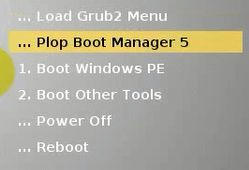
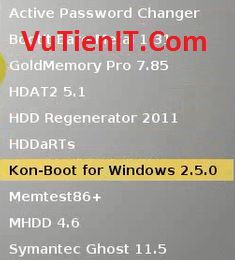
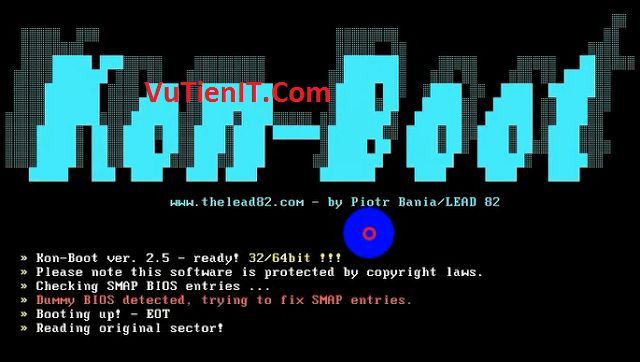

Như vậy là các bạn đã Vượt PassWord trên Window thành công. Tuy vậy, khi khời động lại thì máy vẫn sẽ hỏi Password. Do đó chúng ta cần làm tiếp các bước sau để Window không hỏi password khi chúng ta khởi động máy tính nữa
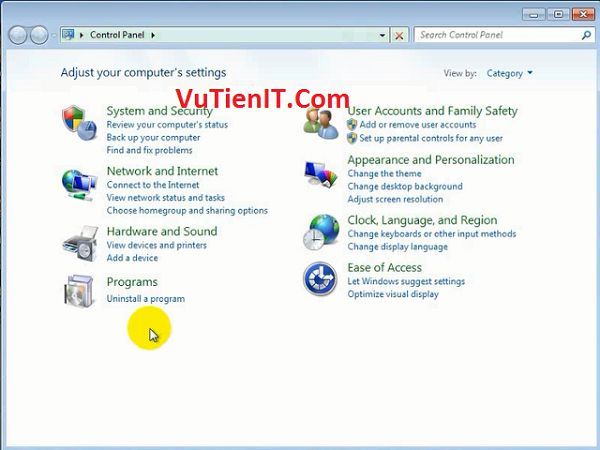

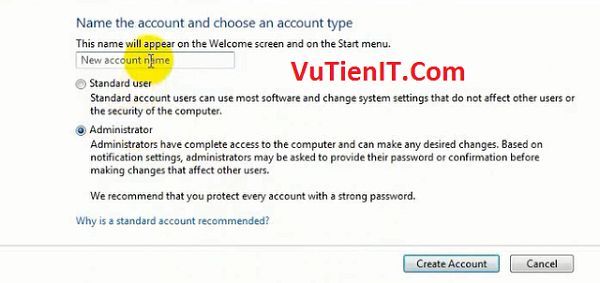
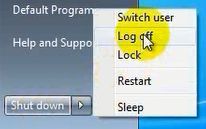

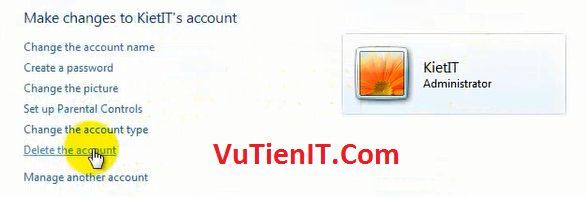
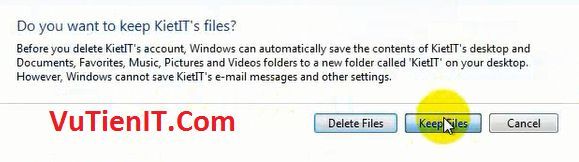
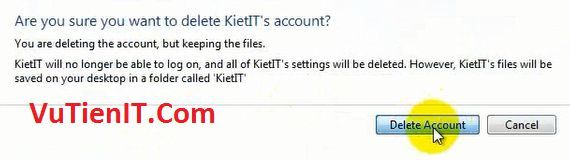
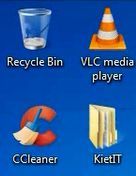
Nếu bạn không tạo được USB Boot để dùng công cụ Kon Boot thì các bạn có thể tham khảo cách này sẽ giúp bạn không cần tạo USB Boot MultiBoot 2016 mà vẫn vượt password window được
Kon-Boot V2.5. Kon-Boot V2.5 Đăng nhập Window khi quên mật khẩu
Chúc các bạn thực hiện thành công!

- Khi bạn đã đăng ký thành công, giao diện của chương trình sẽ hiện như sau:

| Hướng dẫn sử dụng KeyboardTest 3.0
Bạn hãy kiểm tra từng bàn phím nào, bạn hãy gõ vào những phím mà bạn nghi ngờ nó bị tê liệt không còn hoặt động được nữa, những phím hỏng là những phím không hiện lên màu xanh như tôi đã chỉ theo mũi tên.
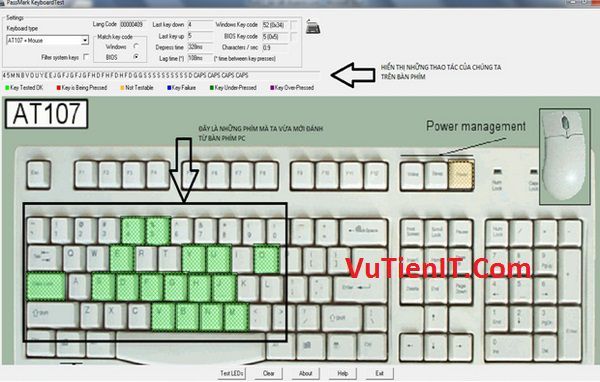
– Sau khi kiểm tra hết bàn phím, mà phím nào cũng được tô lưới màu xanh lá thì bàn phím đó OK, dễ quá mà, các bạn tự kiểm tra thử nhé.
– Nếu ấn vào nút Test LEDs thì chương trình sẽ kiểm tra 3 đèn Num, Caps và Scroll trên bàn phím.
Chúc bạn thực hiện thành công!

mình không thấy mục Boot Other Tools